Apache HTTP Server er en av de mest brukte webserver programvare tilgjengelig. Det er en åpen kildekode-programvare som kan kjøres på et stort antall ulike operativsystemer, inkludert Windows. Denne artikkelen vil lære deg hvordan du skal installere Apache web server på din Windows-PC.
Trinn
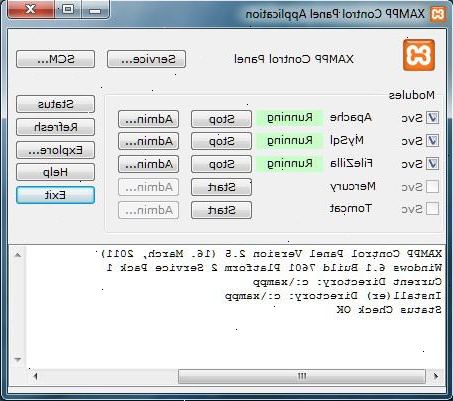
- 1Hvis du ikke allerede har gjort det, laste ned apache HTTPD web server fra apache nettsted. Sørg for å laste ned apache_2.2.16-win32-x86-no_ssl MSI installasjonsprogrammet her: ( http://httpd.apache.org/download.cgi )
- 2Lagre filen på skrivebordet i Windows.
- 3Dobbeltklikk på MSI-filen lagret på Windows-skrivebordet. Du vil se et vindu som ser slik ut:
- 4Klikk "Next>".
- 5Klikk på valgknappen "Jeg godtar vilkårene i lisensavtalen"
- 6Klikk "Next>".
- 7På det neste vinduet igjen klikker du på "Next>".
- 8Deretter fylle ut alle tekstbokser med følgende informasjon:
- "Network Domain": localhost
- "Server Name": localhost
- "Administrators e-postadresse": din e-postadresse
- 9Pass på at radio-knappen "for alle brukere, på port 80, som en tjeneste - Anbefalt" er valgt.
- 10Klikk "Next>".
- 11I det neste vinduet, klikk på knappen "custom", og klikk deretter på "Next>".
- 12I det neste vinduet høydepunkt "Apache HTTP-serveren" og klikk på "endre"-knappen.
- 13Vi kommer til å installere alle pakkene og skript i banen C: \ Server \ Apache2 \ (forutsatt C: er din viktigste harddisk). Så i tekstboksen "Folder name:" skriv inn "C: \ Server \ Apache2 \". Avslutningen backslash er viktig.
- 14Etter at du har skrevet inn i banen, klikk "ok" og klikk "Neste>". På dette punktet, bør du se et vindu som ser slik ut:
- 15Klikk "install" for å starte installasjonen.
- 16Når apache installasjon programvaren er ferdig installert alle filene på datamaskinen din, vil du se en endelig vindu slik at du vet at installasjonen var en suksess. Klikk på "Finish"-knappen.
Tips
- For å sjekke at programvaren var i installert, åpne din favoritt nettleser og skriv inn "http://localhost/" i adresselinjen. Du skal se en side som ser slik ut eller ordene "It works!":
- Du kan også installere XAMPP
- for en enklere Apache, MySQL, PHP pakken.
